مرحباً هبر.
لدى كل شخص تقريبًا Raspberry Pi في المنزل ، وأغامر بالاقتراح أن الكثيرين يجلسون حول الخمول. لكن توت العليق
ليس مجرد فراء قيِّم ، ولكنه أيضًا جهاز كمبيوتر قوي بدون مروحة مع Linux. نلقي نظرة اليوم على الميزات المفيدة لـ Raspberry Pi ، والتي لا يلزم أن تكون مكتوبة على الإطلاق.

بالنسبة لأولئك المهتمين ، التفاصيل تحت الخفض. تم تصميم المقال للمبتدئين.
ملاحظة : هذه المقالة مخصصة للمبتدئين ، لكن تحتوي على مفاهيم أساسية على الأقل عن ماهية عنوان IP ، وكيفية تسجيل الدخول إلى Raspberry Pi عبر SSH باستخدام المعجون أو أي طرف آخر ، وكيفية تحرير الملفات باستخدام محرر nano. كتجربة ، هذه المرة لن "أحمِّل" القراء برمز Python ، لن تكون هناك برمجة على الإطلاق. بالنسبة لجميع العناصر التالية ، سيكون سطر الأوامر فقط كافيًا. ما مقدار هذا التنسيق في الطلب ، وسألقي نظرة على تقديرات النص.
بالطبع ، لن أفكر في أشياء واضحة للغاية مثل خادم FTP أو كرات الشبكة. أدناه ، حاولت تسليط الضوء على شيء أكثر أو أقل فائدة وأصلية.
قبل تثبيت أي شيء ،
نصيحة مهمة: مزود الطاقة الصحيح (أفضل العلامات التجارية في 2.5A ، بدلاً من شحن بدون اسم من الهاتف) وغرفة التبريد على المعالج مهمة للغاية لعملية مستقرة من Raspberry Pi. بدون هذا ، قد يجمد Raspberry ، قد تظهر أخطاء نسخ الملفات ، وما إلى ذلك. غدرا هذه الأخطاء هي أنها تحدث فقط في بعض الأحيان ، على سبيل المثال ، أثناء ذروة تحميل وحدة المعالجة المركزية أو عند كتابة الملفات الكبيرة على بطاقة SD.
قبل تثبيت أي مكونات ، يُنصح بتحديث النظام ، وإلا فقد لا تعمل العناوين القديمة للأمر apt:
sudo apt-get update
أنت الآن جاهز للتثبيت والتكوين.
1. نقطة وصول واي فاي
من السهل تحويل Raspberry Pi إلى نقطة وصول لاسلكية ، وليس عليك شراء أي شيء آخر ، فهناك شبكة WiFi بالفعل "على متن الطائرة". للقيام بذلك ، قم بتثبيت مكونين: hostapd (البرنامج الخفي لنقطة وصول المضيف ، وخدمة نقطة الوصول) و dnsmasq (خادم DNS / DHCP).
تثبيت dnsmasq و hostapd:
sudo apt-get install dnsmasq hostapd
لقد حددنا عنوان IP الثابت الذي سيحصل عليه Raspberry Pi على شبكة WiFi. للقيام بذلك ، قم بتحرير ملف dhcpcd.conf عن طريق إدخال الأمر
sudo nano /etc/dhcpcd.conf . أضف الأسطر التالية إلى الملف:
interface wlan0 static ip_address=198.51.100.100/24 nohook wpa_supplicant
كما ترون ، في شبكة WiFi ، سيكون لدينا Raspberry Pi العنوان 198.51.100.100 (من المهم أن تتذكر ما إذا كان بعض الخوادم ستعمل عليه ، وسيحتاج عنوانه إلى إدخاله في المتصفح).
بعد ذلك ، يجب علينا تنشيط إعادة توجيه IP ، والتي نقوم بتشغيل الأمر
sudo nano /etc/sysctl.conf فيها
وإلغاء فك الارتباط net.ipv4.ip_forward = 1 .
أنت الآن بحاجة إلى تكوين خادم DHCP - فسيوزع عناوين IP على الأجهزة المتصلة. أدخل الأمر
sudo nano /etc/dnsmasq.conf وأضف الأسطر التالية:
interface=wlan0 dhcp-range=198.51.100.1,198.51.100.99,255.255.255.0,24h
كما ترون ، سيكون للأجهزة المتصلة عناوين IP في النطاق 198.51.100.1 ... 198.51.100.99.
أخيرًا ، حان الوقت لإعداد شبكة Wi-Fi. نقوم بتحرير الملف
/ etc / default / hostapd وأدخل السطر
DAEMON_CONF = "/ etc / hostapd / hostapd.conf" هناك . الآن قم بتحرير ملف hostapd.conf عن طريق إدخال الأمر
sudo nano /etc/hostapd/hostapd.conf .
أدخل معلمات نقطة الوصول:
interface=wlan0 driver=nl80211 ssid=Raspberry Pi hw_mode=g channel=7 wmm_enabled=0 macaddr_acl=0 auth_algs=1 ignore_broadcast_ssid=0 wpa=2 wpa_passphrase=12345678 wpa_key_mgmt=WPA-PSK wpa_pairwise=TKIP rsn_pairwise=CCMP
من المهم الانتباه إلى المعلمات "ssid" (اسم نقطة الوصول) ، "wpa_passphrase" (كلمة المرور) ، "channel" (رقم القناة) و "hw_mode" (وضع التشغيل ، a = IEEE 802.11a ، 5 GHz ، b = IEEE 802.11 b ، 2.4 جيجا هرتز ، g = IEEE 802.11g ، 2.4 جيجا هرتز). لسوء الحظ ، لا يوجد اختيار قناة تلقائي ، لذلك سيكون عليك اختيار قناة WiFi الأقل نشاطًا بنفسك.
هام : في مثال الاختبار هذا ، تم تحديد كلمة المرور 12345678 ، في نقطة وصول حقيقية تحتاج إلى استخدام شيء أكثر تعقيدًا. هناك برامج تعدد كلمات المرور في القاموس ، ويمكن كسر نقطة وصول بكلمة مرور بسيطة. حسنًا ، قد تكون مشاركة الإنترنت مع الغرباء وفقًا للقوانين الحديثة محفوفة بالمخاطر.
كل شيء جاهز ، يمكنك تفعيل جميع الخدمات.
sudo systemctl unmask hostapd sudo systemctl enable hostapd sudo systemctl start hostapd sudo systemctl reload dnsmasq
الآن يجب أن نرى بالفعل نقطة وصول WiFi الجديدة في قائمة الشبكات. ولكن لكي تظهر الإنترنت على ذلك ، تحتاج إلى تنشيط إعادة توجيه الحزمة من Ethernet إلى WLAN ، والتي ندخل إليها الأمر
sudo nano /etc/rc.local ونضيف سطر تكوين iptables:
sudo iptables -t nat -A POSTROUTING -o eth0 -j MASQUERADE
الآن كل شيء. نقوم بإعادة تشغيل Raspberry Pi ، وإذا تم كل شيء بشكل صحيح ، يمكننا أن نرى نقطة الوصول والاتصال بها.
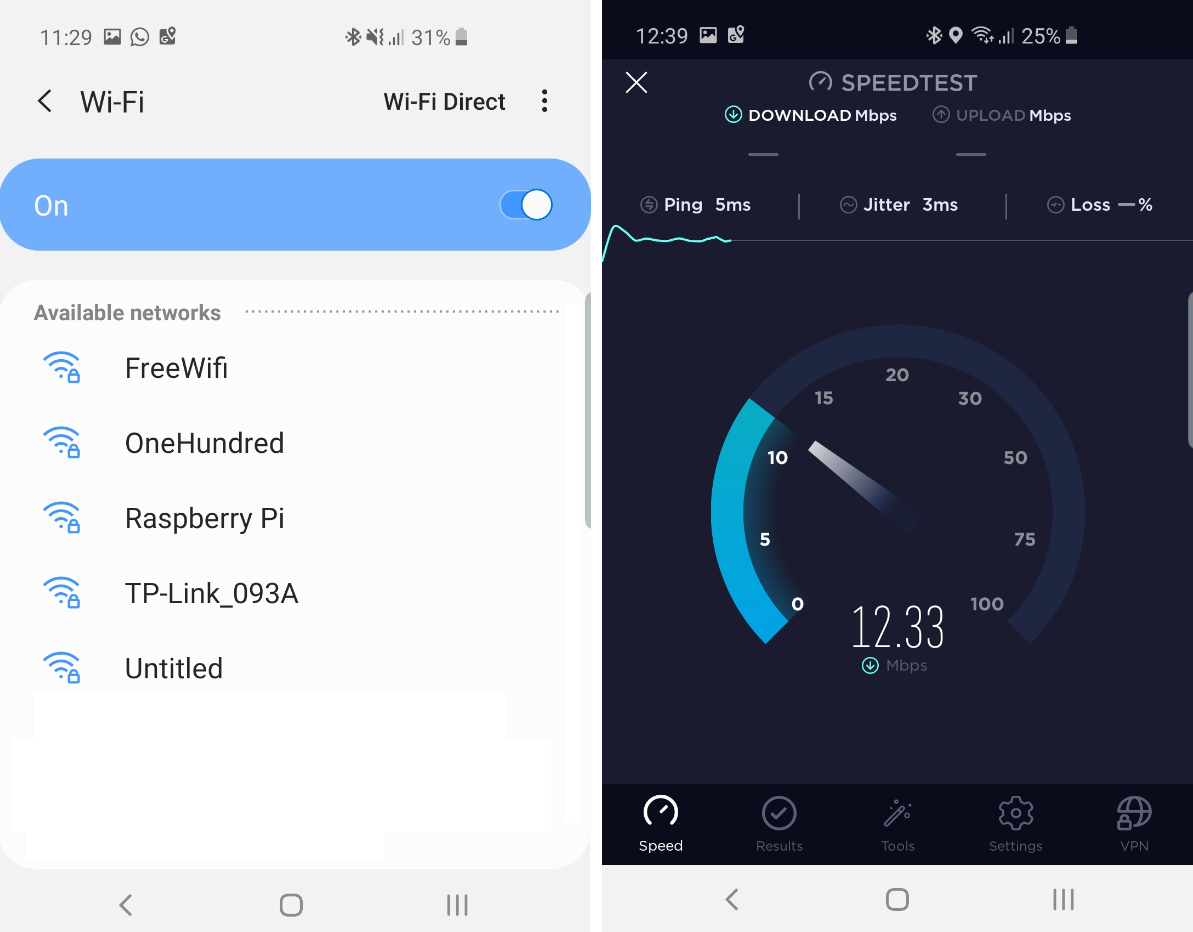
كما ترون ، فإن السرعة ليست سيئة للغاية ، ومن الممكن استخدام مثل هذا WiFi.
بالمناسبة ،
نصيحة صغيرة: يمكنك تغيير اسم شبكة Raspberry Pi عن طريق تشغيل الأمر
sudo raspi-config . افتراضيا ، هو (مفاجأة :) raspberrypi. وربما هذا هو معروف جيدا. ومع ذلك ، لا يعلم الجميع أن هذا الاسم متاح أيضًا على الشبكة المحلية ، ولكن يلزمك إضافة ".local" إليه. على سبيل المثال ، يمكنك تسجيل الدخول إلى Raspberry Pi عبر SSH عن طريق إدخال
المعجون pi@raspberrypi.local . هناك حقيقة ، هناك تحذير واحد: هذا يعمل على Windows و Linux ، لكنه لا يعمل على Android - لا يزال عليك إدخال عنوان IP يدويًا.
2. خادم الوسائط
هناك طريقة 1001 لإنشاء خادم وسائط على Raspberry Pi ، وسأبحث فقط في الأسهل. افترض أن لدينا مجموعة مفضلة من ملفات MP3 ، ونريد أن تكون متاحة على الشبكة المحلية لجميع أجهزة الوسائط. سنضع خادم MiniDLNA على Raspberry Pi ، والذي يمكنه القيام بذلك من أجلنا.
لتثبيت ، أدخل الأمر
sudo apt-get install minidlna . ثم تحتاج إلى تكوين التكوين عن طريق إدخال الأمر
sudo nano /etc/minidlna.conf . هناك تحتاج إلى إضافة سطر واحد فقط يشير إلى المسار إلى ملفاتنا:
media_dir = / home / pi / MP3 (المسار ، بالطبع ، قد يكون مختلفًا). بعد إغلاق الملف ، أعد تشغيل الخدمة:
sudo systemctl إعادة تشغيل minidlnaإذا فعلنا كل شيء بشكل صحيح ، فسنحصل على خادم وسائط جاهز على الشبكة المحلية ، يمكنك من خلاله تشغيل الموسيقى من خلال راديو WiFi لسطح المكتب أو من خلال مشغل VLC في Android:
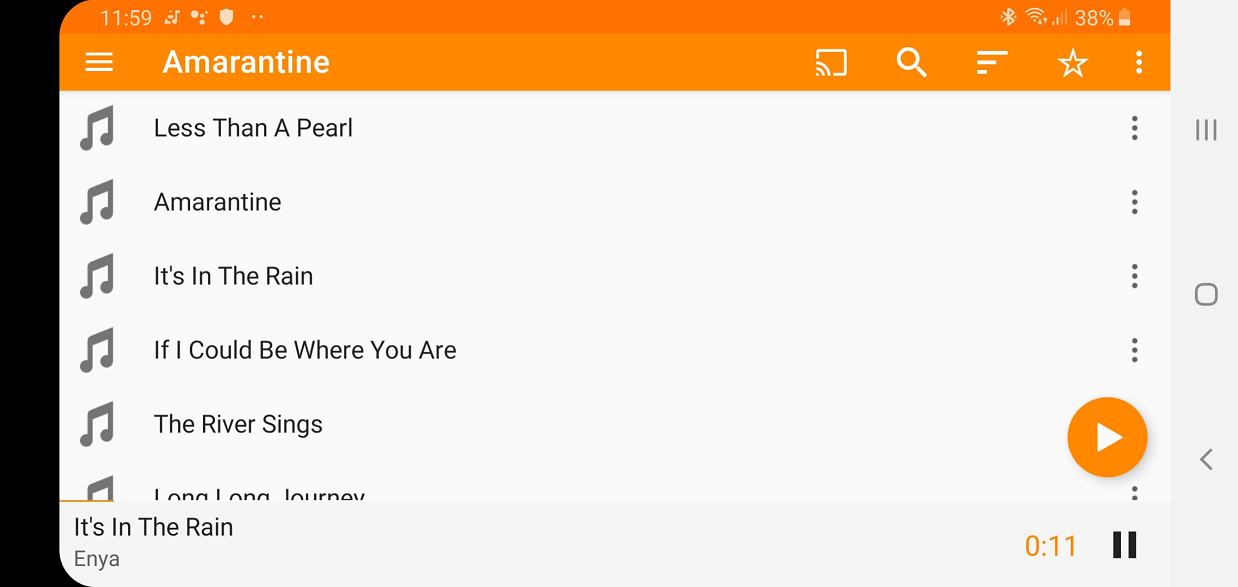 نصيحة
نصيحة : يعتبر تحميل الملفات إلى Raspberry Pi مريحًا للغاية باستخدام WinSCP - هذا البرنامج يجعل العمل مع مجلدات RPi سهلاً مثل المجلدات المحلية.
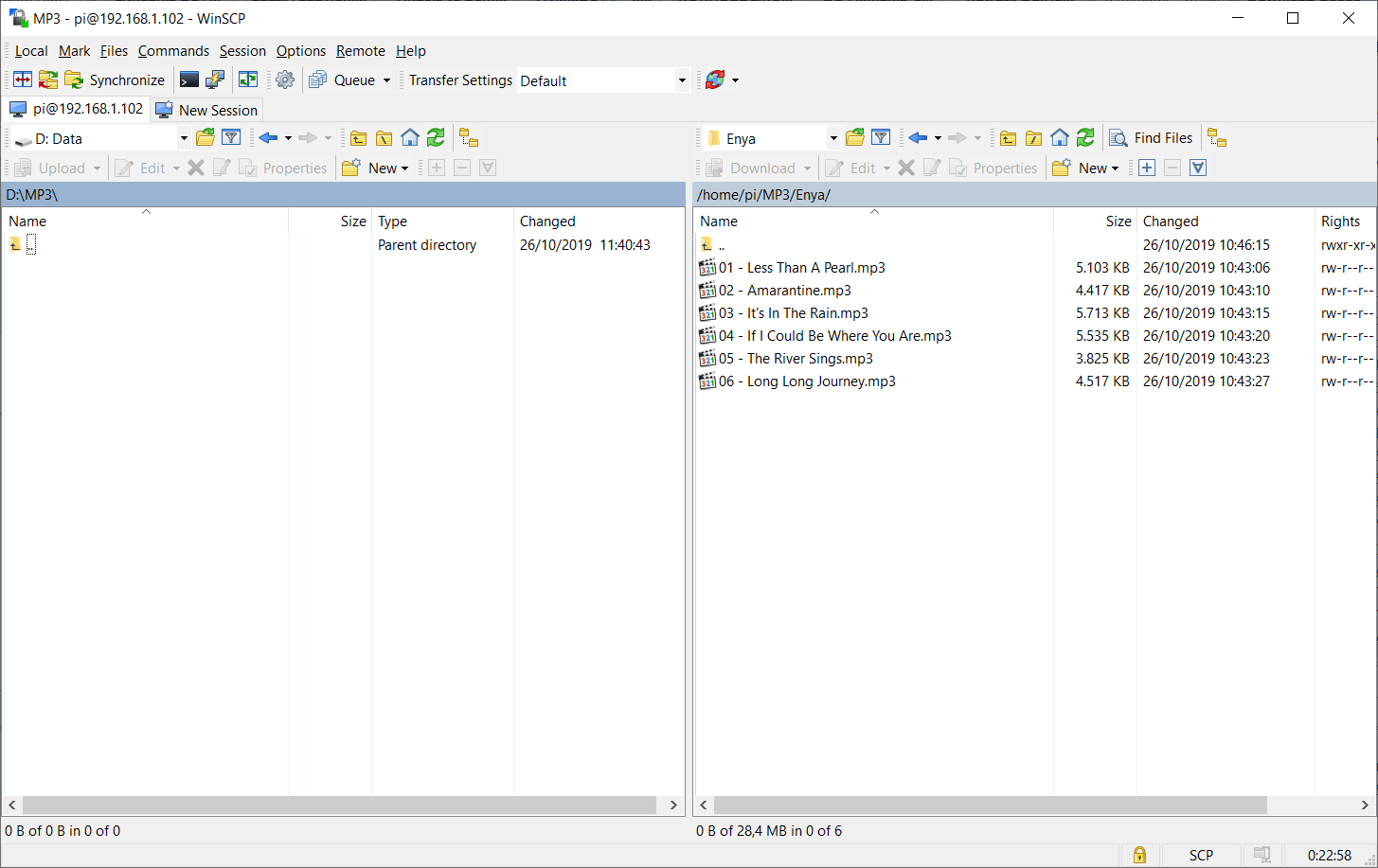
3. حقوق السحب الخاصة المتلقي
إذا كان لدينا مستقبل RTL-SDR أو SDRPlay ، فيمكننا استخدامه على Raspberry Pi باستخدام برنامج GQRX أو CubicSDR. سيتيح لك ذلك الحصول على جهاز استقبال SDR مستقل وصامت يمكنه العمل حتى على مدار الساعة.
نعتذر عن جودة لقطة الشاشة من شاشة التلفزيون:
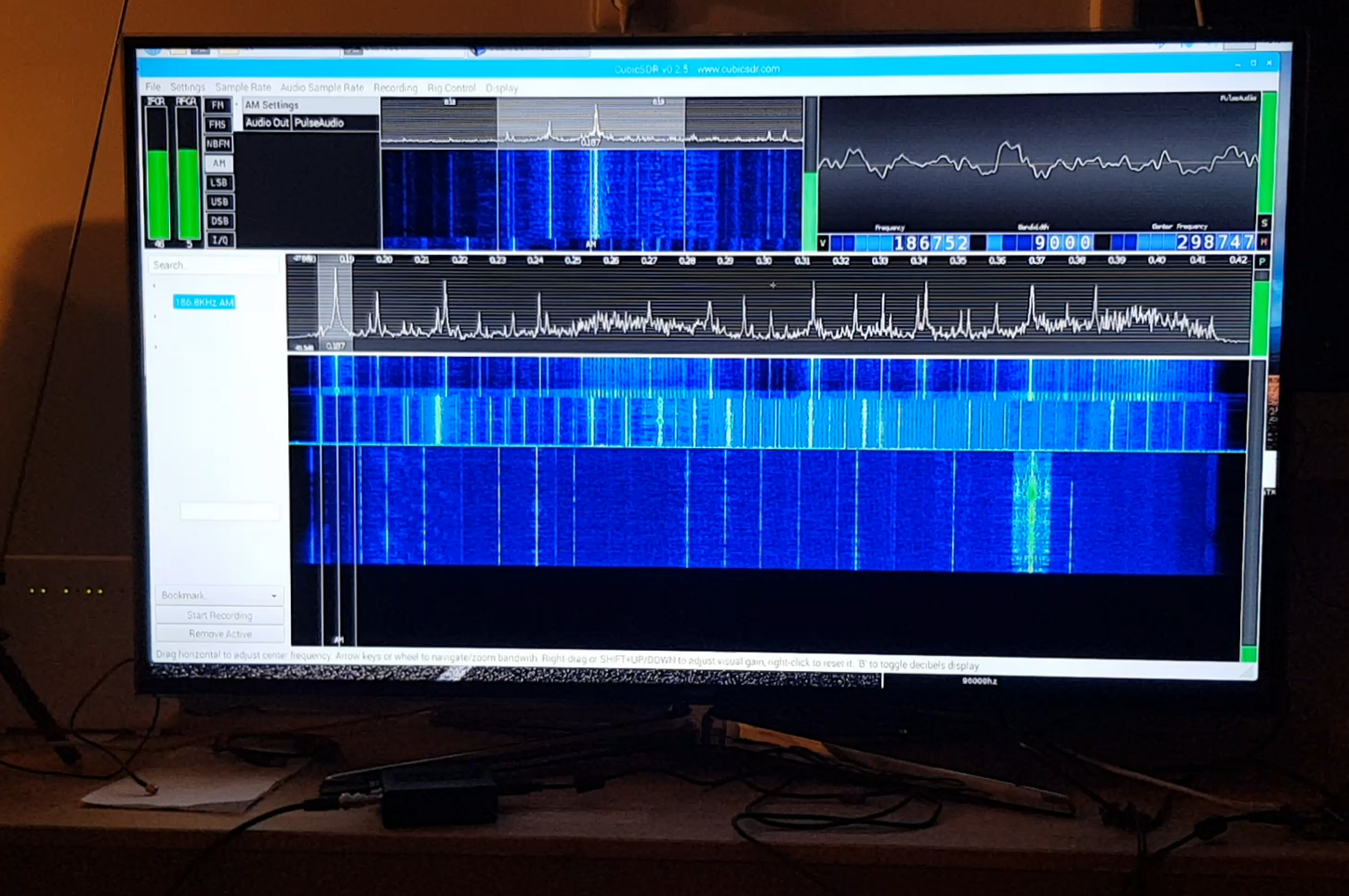
باستخدام RTL-SDR أو SDRPlay ، من الممكن استقبال إشارات راديو متنوعة بتردد يصل إلى 1 جيجاهرتز (حتى أعلى قليلاً). على سبيل المثال ، يمكنك الاستماع ليس فقط إلى راديو FM العادي ، ولكن أيضًا إلى المفاوضات بين الطيارين أو الخدمات الأخرى. بالمناسبة ، بإمكان hams باستخدام Raspberry Pi استقبال إشارات
WSPR وغيرها من الوسائط الرقمية وفك
تشفيرها وإرسالها إلى الخادم.
مناقشة تفصيلية لراديو حقوق السحب الخاصة تتجاوز نطاق هذه المقالة ؛ يمكن العثور على مزيد من التفاصيل
هنا .
4. خادم "المنزل الذكي"
يمكن لأولئك الذين يرغبون في جعل منازلهم "أكثر ذكاء" استخدام برنامج OpenHAB المجاني.
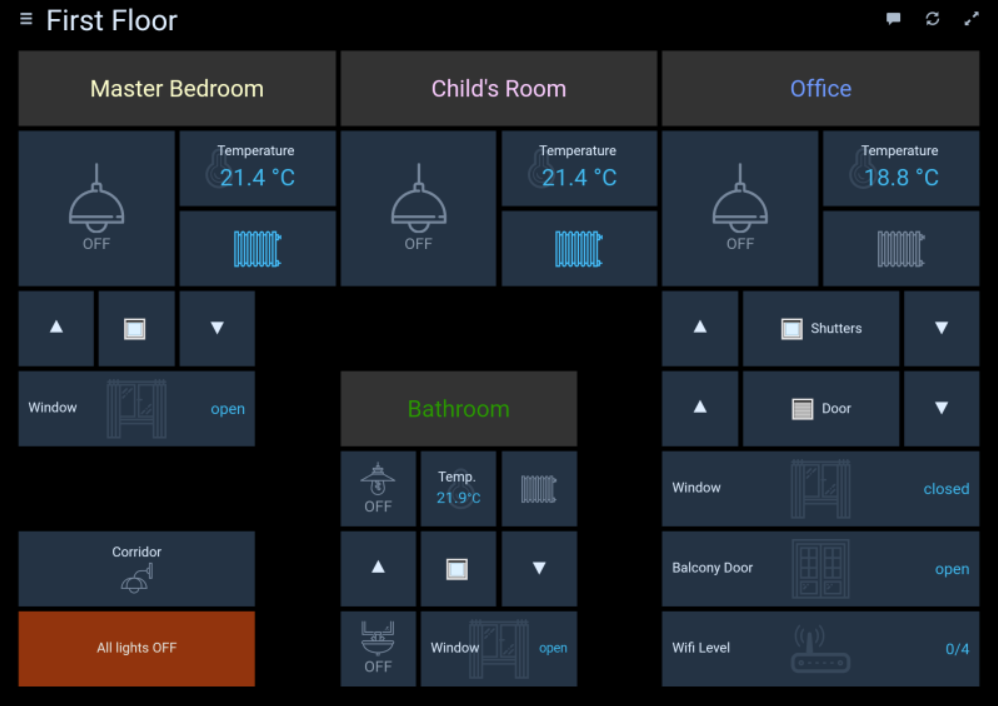
هذا ليس مجرد برنامج ، بل هو إطار كامل يحتوي على العديد من المكونات الإضافية والبرامج النصية التي تتيح لك التحكم في الأجهزة المختلفة (Z-Wave ، Philips Hue ، إلخ). يمكن للراغبين في الدراسة بمزيد من التفاصيل about.site
https://www.openhab.org .
بالمناسبة ، نظرًا لأننا نتحدث عن "المنزل الذكي" ، فقد يعمل خادم MQTT الذي يمكن استخدامه من قبل مختلف الأجهزة المحلية على Raspberry Pi.
5. العميل ل FlightRadar24
إذا كنت من عشاق الطيران وتعيش في منطقة تكون فيها تغطية FlightRadar ضعيفة ، يمكنك مساعدة المجتمع وجميع المسافرين من خلال تثبيت جهاز الاستقبال. كل ما تحتاجه هو جهاز استقبال RTL-SDR و Raspberry Pi. على سبيل المكافأة ، سوف تتلقى حرية الوصول إلى حساب FlightRadar24 Pro.
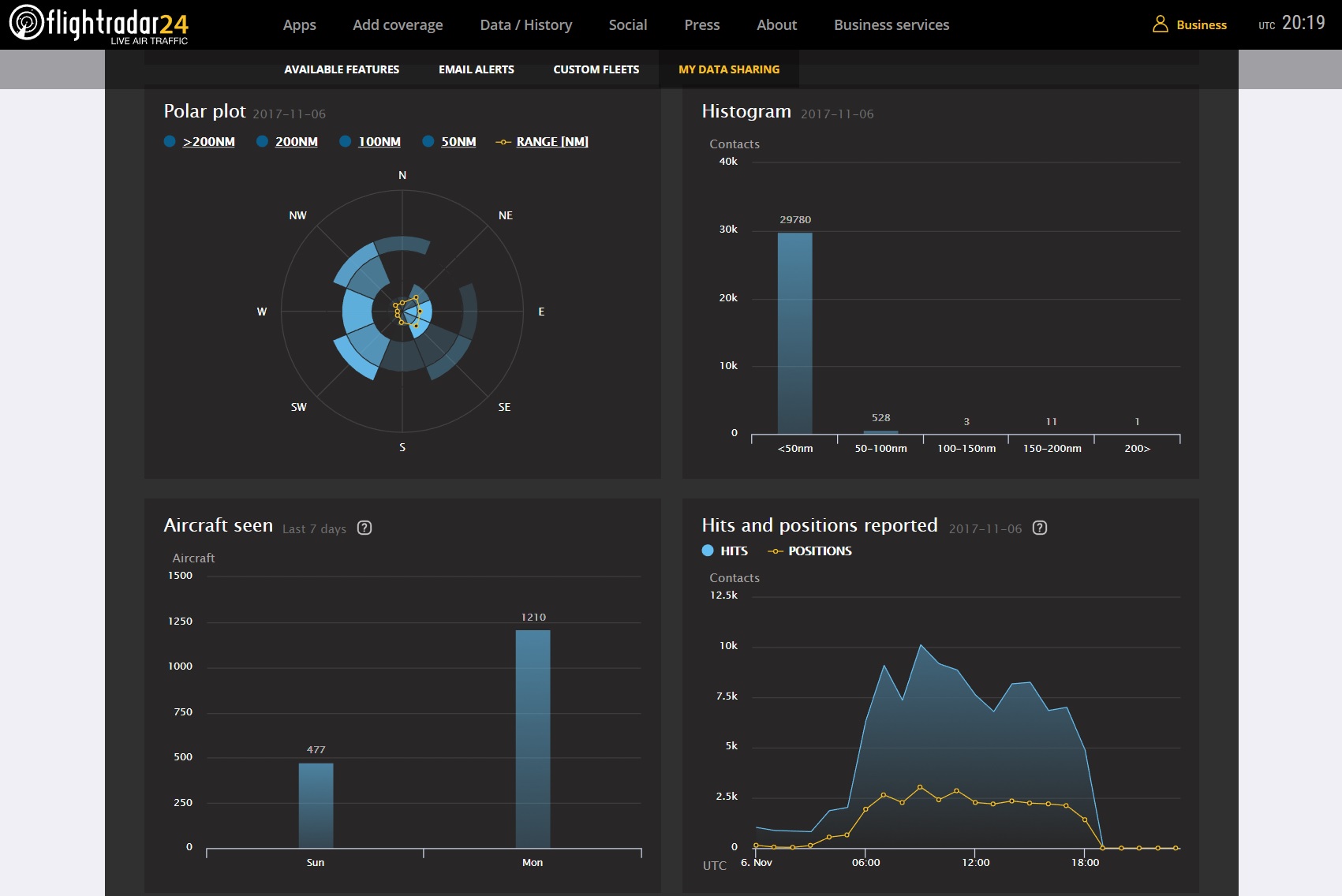
التعليمات التفصيلية
نشرت بالفعل على حبري.
استنتاج
بالطبع ، ليست كلها مدرجة هنا. يتمتع Raspberry Pi بقوة حوسبية جيدة ، ويمكن استخدامه في مهام مختلفة تمامًا ، بدءًا من وحدة التحكم في الألعاب القديمة أو المراقبة بالفيديو ، وحتى التعرف على أرقام السيارات أو حتى كخدمة
لكاميرا فلكية
في السماء لمراقبة النيازك.
بالمناسبة ، ما هو مكتوب مناسب ليس فقط لـ Raspberry Pi ، ولكن أيضًا لمختلف "الحيوانات المستنسخة" (Asus Tinkerboard ، Nano Pi ، إلخ.) ، من المحتمل أن تعمل جميع البرامج هناك أيضًا.
جميع التجارب الناجحة.
استمرار متاح في
الجزء الثاني .